استكشاف ميزة المخططات والرسومات في محرر مستندات Google
منوعات / / February 10, 2022
كانت Google موجودة عندما بدأت موجة الحوسبة السحابية في اكتساب الزخم. لنفترض أن Google نفسها هي التي بدأت ذلك. كان أحد أكبر المثيرات للقلق في الحوسبة السحابية هو أنه لم يكن لديك أي شيء يمكن أن ينافس Microsoft Office. في الواقع ، لا يزال هناك شيء… ولكن محرّر مستندات Google هو على الأرجح أفضل بديل عبر الإنترنت يمكنك البحث عنه.
ال الرسوم البيانية و رسم الميزات هي تلك التي تم تكثيفها. ال المخططات وأدوات الرسم تعال مع محرريهم الخاصين وهم أكثر من مفيد لوظائفك اليومية في المستندات.
الرسوم البيانية في مستندات جوجل
ربما يكون محرر الرسم البياني أحد أغنى الأدوات التي يمكنك العثور عليها في محرر مستندات Google. يمكن للخيارات أن تقطع شوطًا طويلاً في تحسين جداول البيانات الخاصة بك إذا كنت تستخدم نوع الرسم البياني الصحيح ، والذي يوفر Google عددًا قليلاً منه. إليك نظرة عامة.
1. يعد إنشاء مخططك الأول أمرًا سهلاً: أدخل البيانات في جدول البيانات وحدد نطاق الخلايا. ثم حدد إدراج> مخطط من قائمة شريط الأدوات. يمكنك بعد ذلك تخصيص الرسم البياني الخاص بك باستخدام المرئيات التي تريدها.
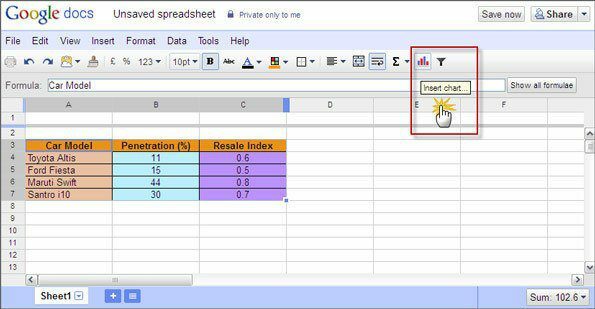
2. لديك الكثير من الخيارات عندما يتعلق الأمر بالمظهر. الفئات العامة هي - خطي ، منطقة ، عمود ، شريط ، مبعثر ، دائري ، خرائط ، اتجاه ، وعدد قليل مثل المخططات التنظيمية ، مخططات الجدول ، المقياس وما إلى ذلك. كل واحد من هؤلاء لديه بضعة أنماط أخرى تحتها. يجب أن تغطي الأنواع الجديدة من المخططات مثل المخططات المختلطة ومخططات الشموع ومخططات خريطة الشجرة كافة الاحتياجات الإحصائية. توصي أداة الرسم البياني باستخدام نوع الرسم البياني المناسب.

3. يمكنك تسمية المخطط والمحاور وتغيير التخطيط وتنسيق الرسم البياني بأكمله بالألوان الصحيحة. يمكن أن يمنحك اختيار نوع المخطط الصحيح وفقًا للبيانات ، والتنسيق المنمق ، المظهر الاحترافي الذي يتوقعه المرء من شيء قوي مثل Excel.
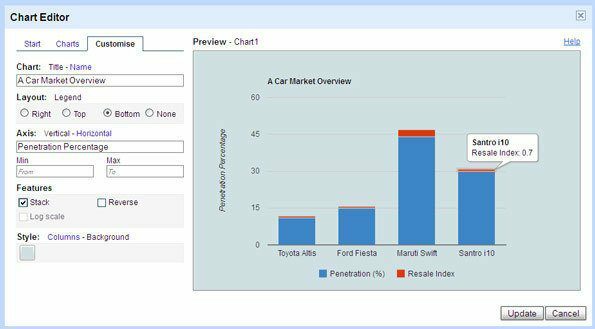
4. يمكنك سحب المخطط ووضعه في أي مكان في جدول البيانات. اسحب المقابض لتغيير حجم المخطط في المستند.
5. الميزة الملحوظة هي أن المخططات مباشرة - كلما قمت بتغيير البيانات في الخلايا ، يتم تحديث الرسم البياني أيضًا. ومع ذلك ، للاستخدام في أي مستند آخر ، يجب عليك نسخه ولصقه مرة أخرى عبر حافظة الويب إذا تغير أي من البيانات.
الرسومات في محرر مستندات Google
يمكنك الوصول إلى أداة الرسومات من برامج المستندات والعرض التقديمي وجداول البيانات ، أو النقر فوق الأداة المستقلة ضمن خلق جديد إبداع جديد قائمة. سننظر في محرر الرسومات المستقل لأنه يتيح لنا التعاون والمشاركة (وكذلك الدردشة) رسوماتنا بسهولة أكبر مع الآخرين.
إليك ما يمكنك فعله أكثر باستخدام أداة الرسومات:
1. استخدم الخطوط والسهام والخربشات والحلقات والخطوط المغلقة (الخطوط المتعددة) والأقواس والأشكال والنص لإنشاء رسوماتك الأساسية.

2. استخدم عنوان URL لإدراج صورة أو تحميل الصور مباشرة من سطح المكتب. يمكنك أيضًا إحضار الصور عبر بحث الصور على Google أو من ملف ألبوم بيكاسا.

3. يمكنك استخدام الشبكات والإرشادات لترتيب صورك بدقة على اللوحة القماشية. تمنحك قائمة كاملة من عناصر التحكم مزيدًا من التحكم إذا كنت تريد تحديد صور متعددة ومعالجتها على نفس اللوحة.
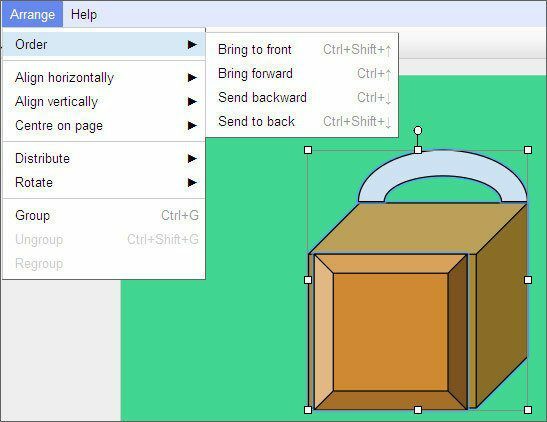
4. يمكنك استخدام حافظة الويب لإدراج الرسومات في مستندات Google الأخرى أو جداول البيانات أو العروض التقديمية مرة أخرى وتعديلها بشكل موضعي.
5. يمكنك مشاركة و التعاون في الوقت الفعلي مع الآخرين في نفس المستند. كونها أحد تطبيقات Google ، تعد الدردشة عبر الإنترنت أيضًا مساعدة تعاونية رائعة عندما يتعلق الأمر بالعمل مع الفرق.
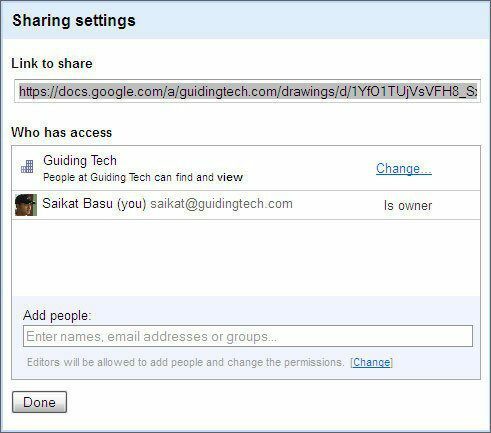
أخيرًا ، يمكنك نشر أو تنزيل صورك (كملفات PNG و JPG و PDF و SVG)... أو إعادة استخدامها في مستندات أخرى.
يجب أن تطمئن هاتان الأداتان إلى أن محرر مستندات Google يمكنه أن ينقذ عندما تكون بعض "النوافذ" مغلقة في وجهك. 🙂
آخر تحديث في 02 فبراير 2022
قد تحتوي المقالة أعلاه على روابط تابعة تساعد في دعم Guiding Tech. ومع ذلك ، فإنه لا يؤثر على نزاهة التحرير لدينا. يظل المحتوى غير متحيز وأصيل.



